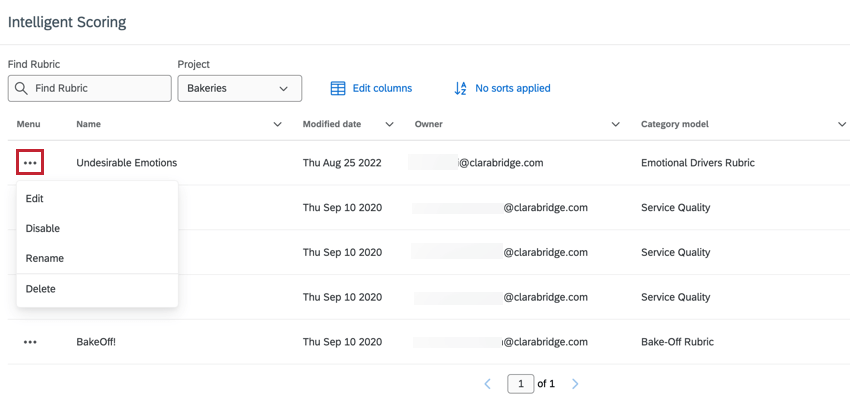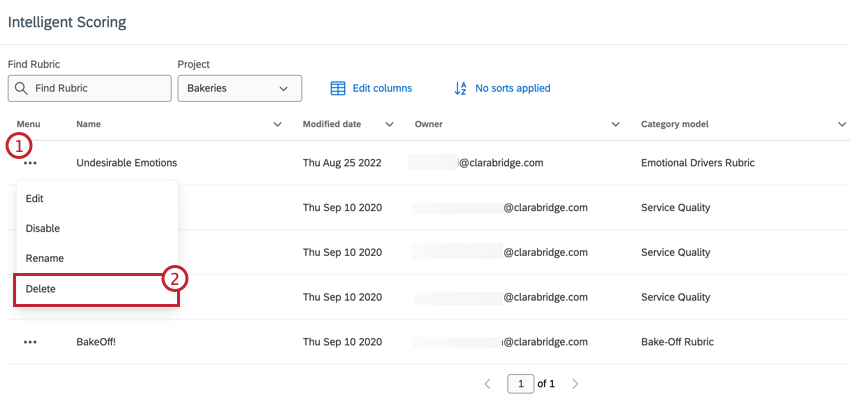Manager delle rubriche
Informazioni sulla gestione delle rubriche
Una volta creata una griglia, è possibile modificarne il modello di punteggio, gli argomenti e le ponderazioni. È anche possibile eliminare le rubriche che non servono più.
Consiglio: per visualizzare questa pagina e apportare modifiche alle rubriche è necessario disporre dei permessi di Gestione delle rubriche e dell’accessibilità ai dati a livello di amministrazione di un progetto.
Visualizzazione delle rubriche
- Passare a Punteggio intelligente.

- Selezionare un progetto.
È possibile utilizzare la ricerca per trovare le rubriche per nome.
Per ogni rubrica sono disponibili le seguenti colonne di informazioni:
- Utente proprietario della rubrica
- Data ultima modifica
- Modello di categoria utilizzato nella griglia di valutazione
- Destinazione
Rubriche di editing
Attenzione: Le modifiche apportate a una rubrica si applicano solo ai dati raccolti successivamente. Ciò significa che solo i documenti caricati dopo la modifica saranno influenzati dalla nuova rubrica. I documenti che sono già stati punteggiati continueranno ad avere punteggi basati sulla vecchia versione della griglia, a meno che non si esegua il Punteggio per i dati storici.
Fare clic sul menu a tendina avanti a una rubrica e selezionare Modifica. È possibile modificare qualsiasi opzione impostata al momento della creazione della rubrica.
Eliminazione di una rubrica
È possibile eliminare le rubriche che non servono più.
Attenzione: L’eliminazione di una rubrica comporta anche l’eliminazione di tutti gli oggetti di reportistica ad essa associati, come l’attributo Scheda punteggi intelligente, i filtri di superamento e di insuccesso, le metriche % di superamento e % di insuccesso, gli avvisi della scheda punteggi e il modello della casella di posta elettronica della scheda punteggi. Una volta eliminata una rubrica, nessuno di questi dati può essere recuperato.